كيف أعيد تعيين كلمة مرور Hotmail الخاصة بي؟
إذا كنت تعتقد أن شخصًا ما قد يدخل إلى حساب Hotmail الخاص بك وتحتاج إلى تغيير كلمة المرور ، فيمكن أن تساعدك هذه النصائح المفيدة.
إذا كنت تعتقد أن شخصًا ما قد يدخل إلى حساب Hotmail الخاص بك ، فيجب عليك تغيير كلمة المرور. السر في أمانك هو امتلاك كلمة مرور قوية وفريدة وخاصة. إن تغيير كلمة المرور الخاصة بك يجعل من الصعب على الأشخاص غير المخولين الوصول إلى حسابك وسرقة معلوماتك الشخصية. إذا دخل أشخاص ضارون إلى حسابك ، فقد ينتحلون هويتك أو يسرقون منك أو يستخدمون حسابك لإرسال رسائل غير مرغوب فيها.
تغيير Hotmail الخاص بك على هاتفك
1. في متصفح الويب الخاص بك ، انتقل إلى خيار تغيير كلمة المرور. في شريط عنوان تغيير كلمة المرور ، اضغط على "رجوع". إذا لم تقم بتسجيل الدخول ، يمكنك تسجيل الدخول عن طريق إدخال عنوانك وكلمة المرور. انقر فوق {التالي.' ستتم مطالبتك بإنشاء رمز أمان. يمكنك القيام بذلك عن طريق النقر فوق الخيار "إرسال الرمز".
2. أدخل كلمة المرور الحالية في الحقل أعلى النافذة
3. أدخل كلمة المرور الجديدة وقم بتأكيدها.
4. إذا كنت ترغب في تلقي مطالبات بإلغاء كلمة المرور بانتظام ، يمكنك تحديد الخيار "اجعلني أغير كلمة المرور الخاصة بي كل 72 يومًا. هذا الخيار يسهل عليك التأكد من أن كلمة المرور الخاصة بك آمنة دائمًا.
5- انقر فوق "التالي". سيتم تغيير كلمة المرور الخاصة بك
الحفاظ على كلمة المرور الجديدة الخاصة بك آمنة
عند اختيار كلمة مرور جديدة ، استخدم كلمة مرور قوية وفريدة من نوعها. يجب أن تتضمن كلمة المرور القوية أحرفًا كبيرة وصغيرة وأرقامًا ورموزًا. لا تشاركه مع أي شخص. حفظ كلمة المرور الخاصة بك أكثر أمانًا بكثير من تدوينها حيث قد يقرأها الآخرون. لا تستخدم نفس كلمة المرور للحسابات الأخرى.
إذا كنت غير قادر على فتح رسائل البريد الإلكتروني على جهازك بعد تغيير كلمة المرور الخاصة بك ، فقد تحتاج إلى الاتصال بفريق دعم العملاء. خيار آخر هو النقر فوق الزر "لقد نسيت كلمة المرور".
إعادة تعيين كلمة المرور الخاصة بك
من الممكن إعادة تعيين كلمة المرور الخاصة بك واستعادة حسابك إذا نسيت ذلك.
1. انقر على أيقونة التطبيق
2. اضغط على خيار "البدء" إذا لم تقم بتسجيل الدخول إلى التطبيق على هاتفك
3. أدخل عنوان بريدك الإلكتروني في حقل النص في وسط الصفحة
4- انقر فوق "إضافة حساب" الموجود أسفل حقل عنوان البريد الإلكتروني. سيوجهك هذا إلى صفحة إدخال كلمة المرور. لا تحتاج إلى هذه الخطوة إذا كنت تقوم بتسجيل الدخول مرة أخرى بعد إعادة تعيين كلمة المرور الخاصة بك
5. انقر على رابط "نسيت كلمة المرور" في أسفل الشاشة
6. حدد المربع "لقد نسيت كلمة المرور الخاصة بي" في أعلى الصفحة
7. انقر فوق "التالي"
8. اضغط على مربع النص "أدخل الأحرف التي تراها. اكتب الأحرف الموجودة في مربع الرمز
9. انقر فوق "التالي"
10. حدد خيار استرداد الحساب. قد يكون إما نصًا أو بريدًا إلكترونيًا. إذا لم يكن لديك رقم هاتف احتياطي أو حساب بريد إلكتروني ، فانقر فوق "ليس لدي أي من هذه" ثم "التالي" لإضافة بريد إلكتروني احتياطي. اتبع التعليمات التي تظهر على الشاشة
11. أدخل عنوان بريدك الإلكتروني أو الأرقام الأربعة الأخيرة من رقم هاتفك للتحقق من هويتك
12. انقر فوق "إرسال رمز"
13. استرداد رمز الاسترداد الخاص بك على البريد الإلكتروني أو النص
14. انقر على حقل النص "أدخل الرمز" وأدخل الرمز الذي استردته وانقر على "التالي".
15. أدخل كلمة المرور الجديدة في الحقلين "كلمة المرور الجديدة" و "إعادة إدخال كلمة المرور". انقر فوق {التالي.'
16. قم بتسجيل الدخول إلى حسابك باستخدام كلمة المرور الجديدة
يمكنك الاتصال بـ Hotmail إذا كنت بحاجة إلى مساعدة في إعادة تعيين كلمة المرور الخاصة بك. للأسف ، لا يمكنك التحدث مباشرةً مع أحد الممثلين لأنه لا يوجد دعم عبر الهاتف. أفضل طريقة للتواصل مع Hotmail هي من خلال مكتب المساعدة. لديها الكثير من النصائح والاقتراحات والتذكيرات المفيدة.
مزيد من الأسئلة؟
حلول لمشاكل مماثلة
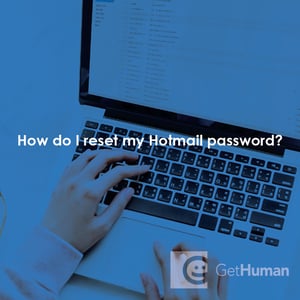
مساعدة من أناس حقيقيين
لماذا يكتب GetHuman أدلة كيفية Hotmail؟
تعمل GetHuman منذ أكثر من 10 سنوات في الحصول على معلومات حول المؤسسات الكبيرة مثل Hotmail لمساعدة العملاء على حل مشكلات خدمة العملاء بشكل أسرع. بدأنا بمعلومات الاتصال وأسرع الطرق للوصول إلى إنسان في الشركات الكبرى. خاصة تلك التي بها أنظمة IVR بطيئة أو معقدة أو قائمة الهاتف. أو الشركات التي لديها منتديات مساعدة ذاتية بدلاً من قسم خدمة العملاء. من هناك ، أدركنا أن المستهلكين لا يزالون بحاجة إلى مساعدة أكثر تفصيلاً لحل المشكلات الأكثر شيوعًا ، لذلك قمنا بالتوسع في هذه المجموعة من الأدلة ، التي تنمو كل يوم. وإذا اكتشفت أي مشكلات في دليل كيف أعيد تعيين كلمة مرور Hotmail الخاصة بي؟ ، فيرجى إخبارنا عن طريق إرسال التعليقات إلينا. نريد أن نكون مساعدين قدر الإمكان. إذا كنت تقدر هذا الدليل ، يرجى مشاركته مع الأشخاص المفضلين لديك. معلوماتك وأدواتنا المجانية مدعومة من أنت ، العميل. كلما زاد عدد الأشخاص الذين يستخدمونه ، كان ذلك أفضل.
